
时间:2020-07-02 01:55:54 来源:www.win10xitong.com 作者:win10
我们在用win10系统遇到win10系统fonts文件夹没有打开的情况的时候,你会怎么处理呢?这个win10系统fonts文件夹没有打开问题还难到了一些平时很懂win10的网友,那能不能解决呢?肯定时可以解决win10系统fonts文件夹没有打开的问题,小编提供以下的解决流程:1、在被访问的文件/文件夹单击鼠标右键,在菜单中选择【属性】按钮;2、在属性窗口,切换到【安全】选卡,在下面点击【高级】按钮就行了。小编下面给大家带来更详细的win10系统fonts文件夹没有打开的详细处理对策。
具体方法:
1、在被访问的文件/文件夹单击鼠标右键,在菜单中选择【属性】按钮;
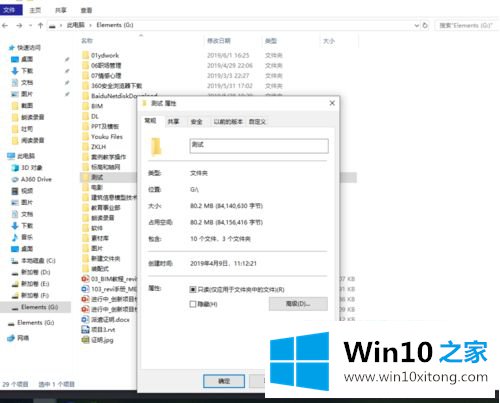
2、在属性窗口,切换到【安全】选卡,在下面点击【高级】按钮;
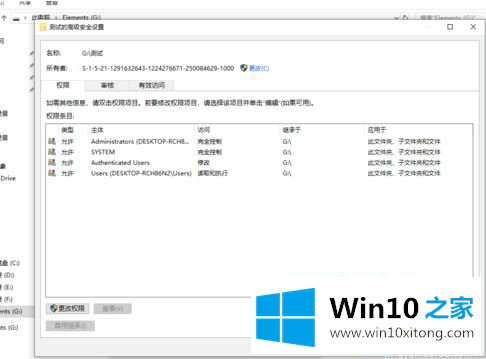
3、点击【更改】,在弹出的框中点击【高级】按钮;
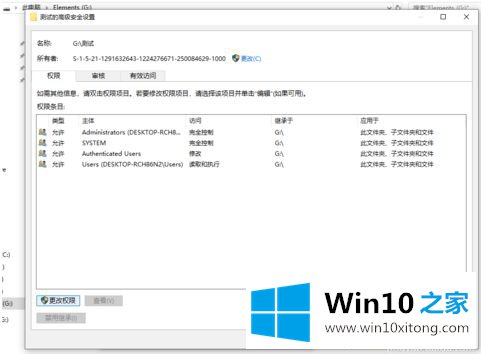
4、点击【立即查找】,在搜索结果中选中当前的用户账户,(我们可以从用户账户头像快速分辨出来,当前用户账户是一个头像的)点击确定;
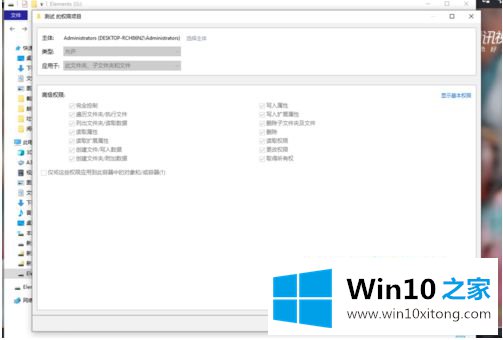
5、在选择用户和组界面点击【确定】。
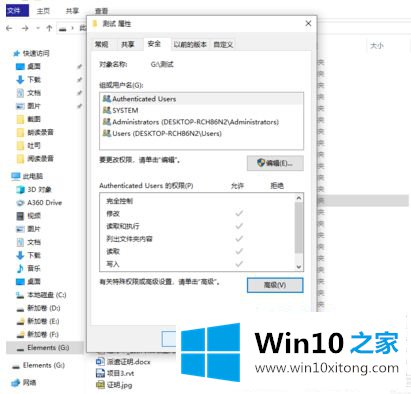
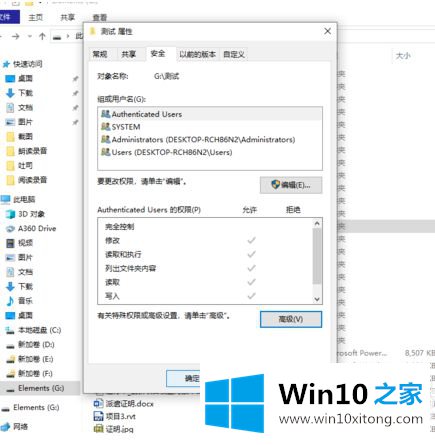
上述就是文件夹没有打开的权限的获取方法了,希望能够帮助到大家。
有关win10系统fonts文件夹没有打开的情况小编在以上的文章中就描述得很明白,只要一步一步操作,大家都能处理。获得更多win系统相关教程,可以继续关注本站。